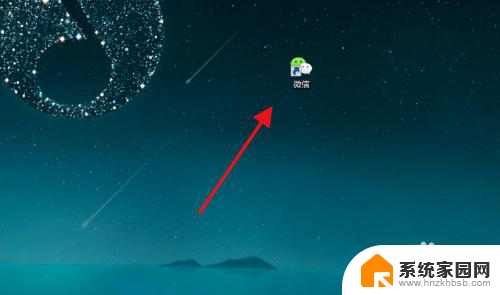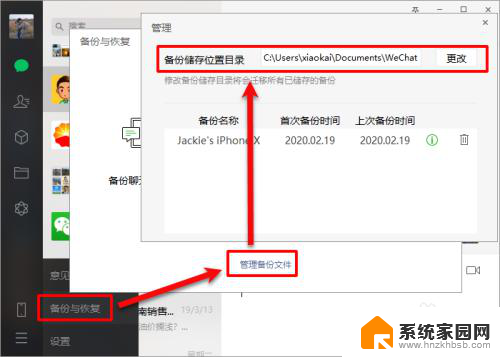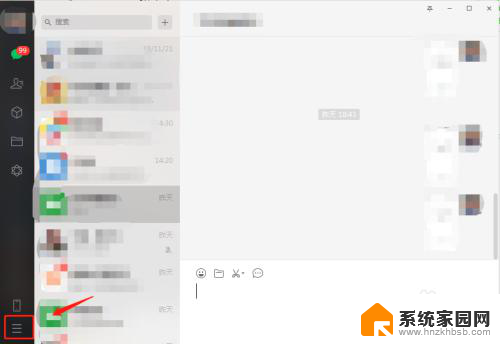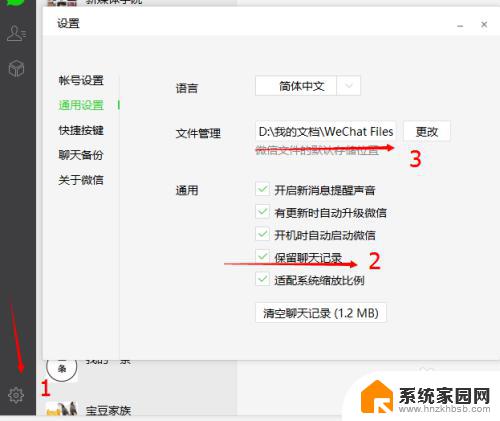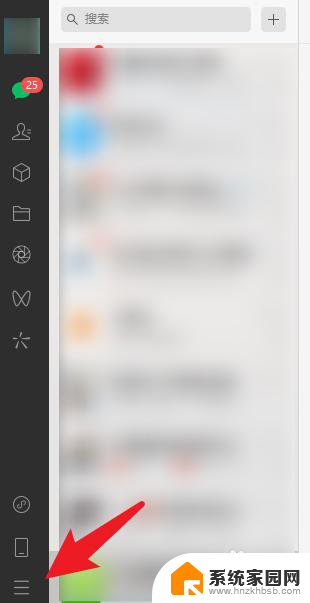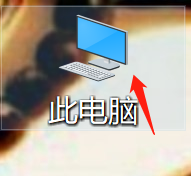电脑怎么调出微信聊天记录 如何在微信电脑版查看聊天记录
更新时间:2023-11-06 10:06:31作者:yang
电脑怎么调出微信聊天记录,随着科技的不断发展,微信已成为人们日常生活中必不可少的社交工具之一,许多人喜欢使用微信进行聊天,无论是与亲朋好友分享生活点滴,还是与同事商讨工作事宜。有时我们可能需要在电脑上查看微信的聊天记录,以便更方便地管理和保存重要信息。如何调出微信的聊天记录,并在微信电脑版上进行查看呢?在本文中我们将为您详细介绍这个过程。
步骤如下:
1. 首先我们打开电脑,在桌面上找到微信图标。双击打开电脑版微信,并登录、
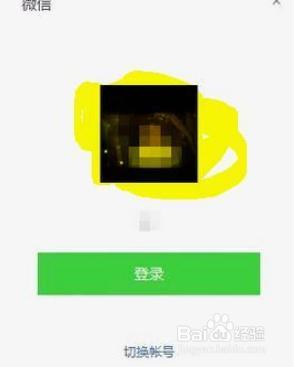
2.1. 登录后,我们在微信页面上,选择左下角【设置】,然后点击进入设置页面。
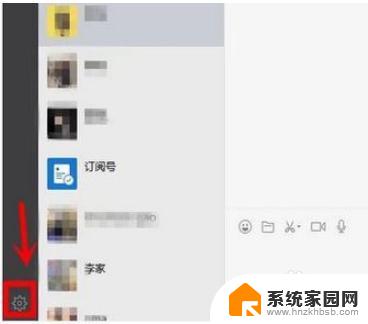
3.1. 进入设置页面后,点击【通用设置】,然后我们复制【文件管理】处的地址。
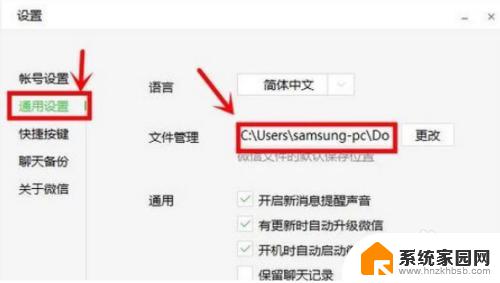
4.1. 这时候我们打开【我的电脑】,在搜索栏粘贴复制好的地址。点击回车键进入。
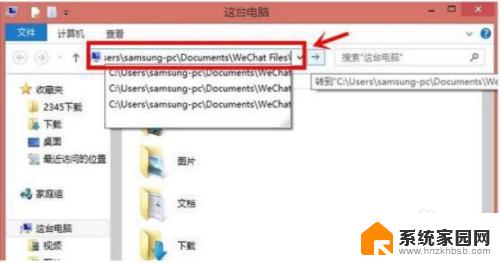
5.1. 点击想要查看聊天记录的微信账号文件夹,点击【image】或【video】等文件夹。就可以查看微信聊天记录的图片或视频了。
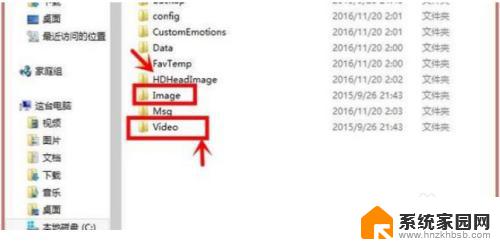
以上就是电脑如何调出微信聊天记录的全部内容,如果您遇到相同的情况,请参考小编的方法进行处理,希望本文能够对您有所帮助。